当win10电脑使用的时间久后容易出现系统卡顿甚至经常死机等情况,这时我们可以通过win10恢复出厂设置的方法让电脑回归到原来的初始状态。下面将向大家演示如何在win10电脑上恢复出厂设置。
具体的方法如下:
1、按下键盘快捷键Win+i,打开设置界面,然后点击更新与安全。
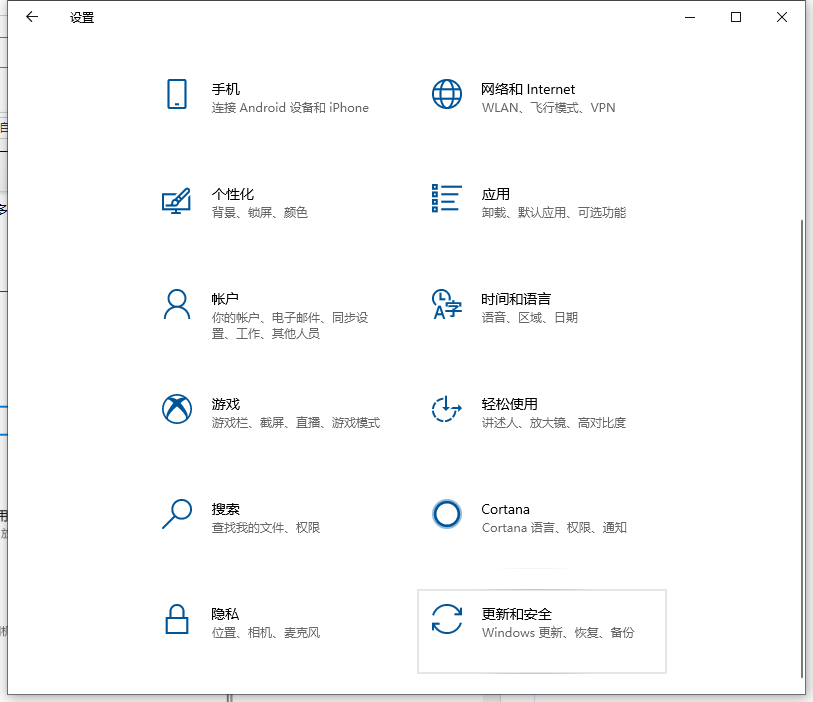
2、点击左侧的“恢复”栏,再找到“重置此电脑”选项,点击“开始”按钮。
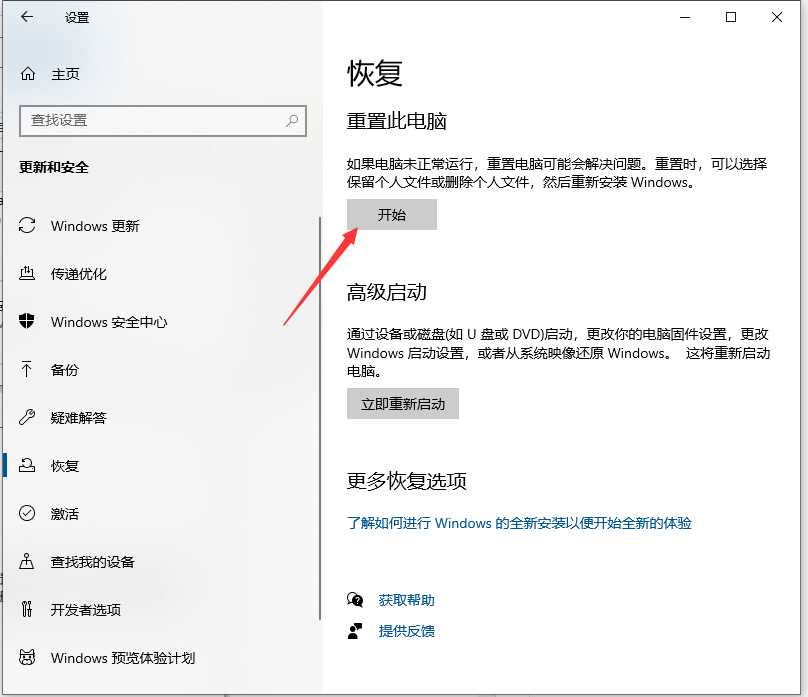
3、接着进入到系统初始化窗口,这里有两个选项怎么选择呢?
①保留我的文件:删除你的电脑安装的任何软件,但是文件还在。
②删除所有内容:删除系统盘所用的文件,相当于恢复出厂设置。
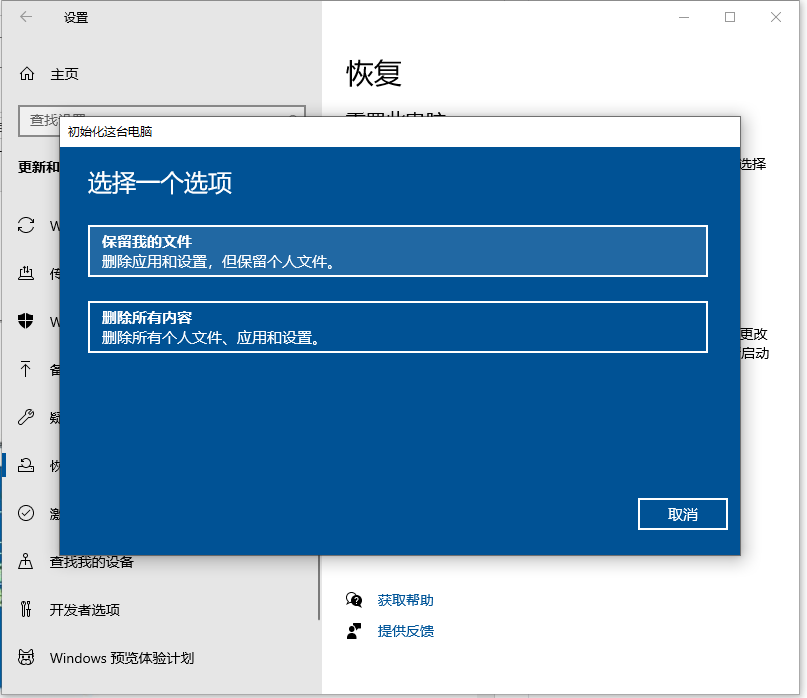
4、根据自己需求选择需要一键还原的选项,那么操作前请备份重要资料以免丢失。然后就可以开始重置。
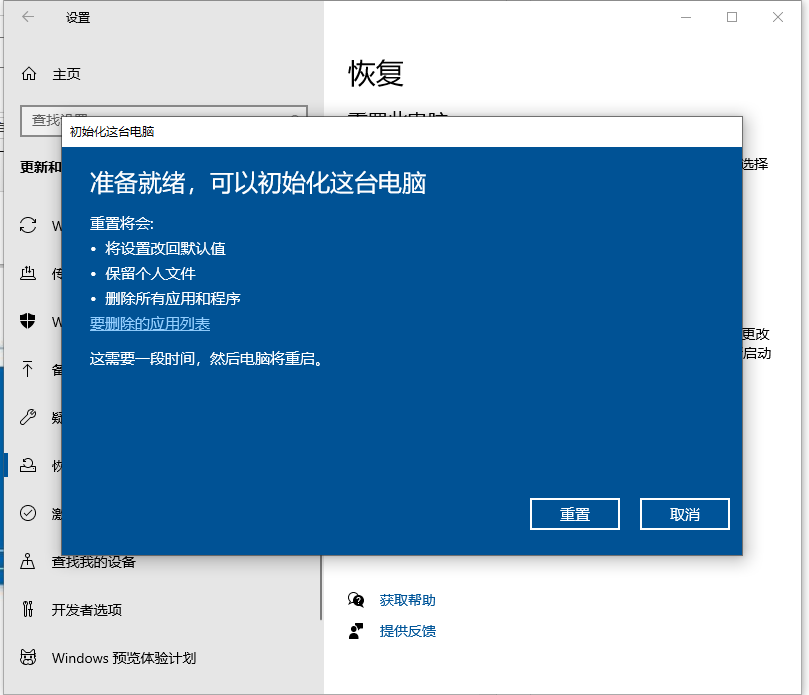
5、如果是进不了系统的情况下,还可以强制开关机三次(按电源10秒左右),系统会进行自动修复,选择高级选项进入。
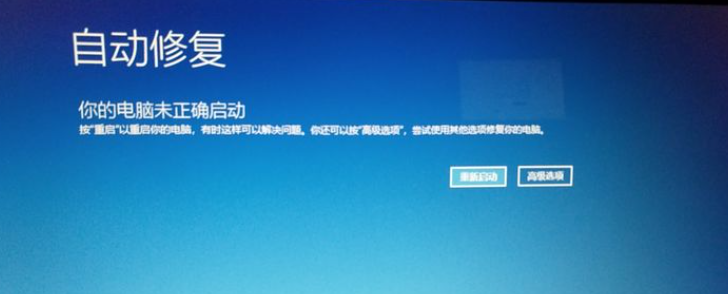
6、选择疑难解答。
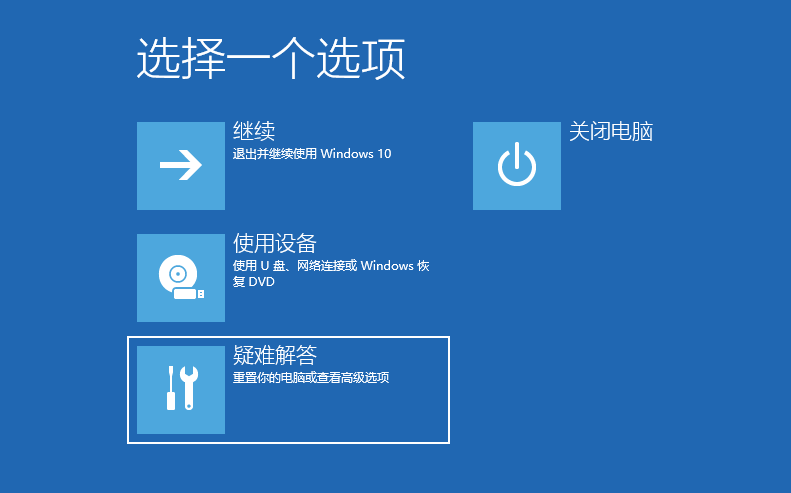
7、然后选择重置此电脑即可。
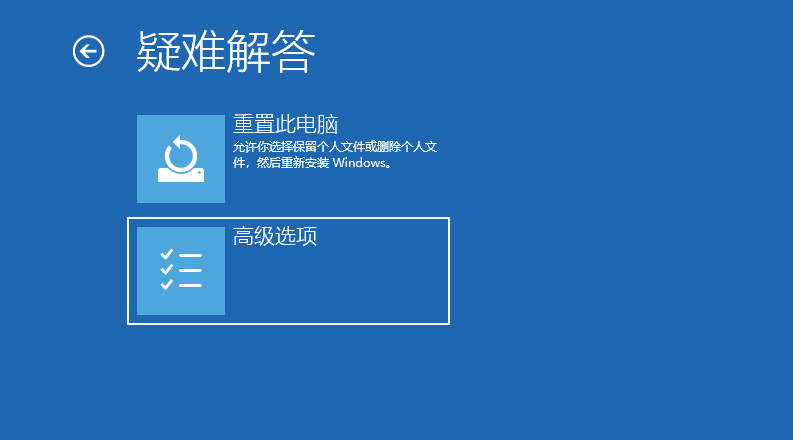
以上便是win10恢复出厂设置的方法,希望能帮到大家。
以上是win10电脑如何恢复出厂设置的详细内容。更多信息请关注PHP中文网其他相关文章!




